接続しよう
本製品をEasyMeshルーターと接続する
接続図
EasyMeshルーターと本製品を以下のように無線接続またはLANケーブルで接続します。
MEMO
- 1台のEasyMeshルーターに繋がる本製品の接続推奨台数は2台までとなります。
- 3台以上接続の場合、ご使用の環境により通信が不安定となる場合がございます。
EasyMeshルーターと中継器をすべて無線接続する場合の例
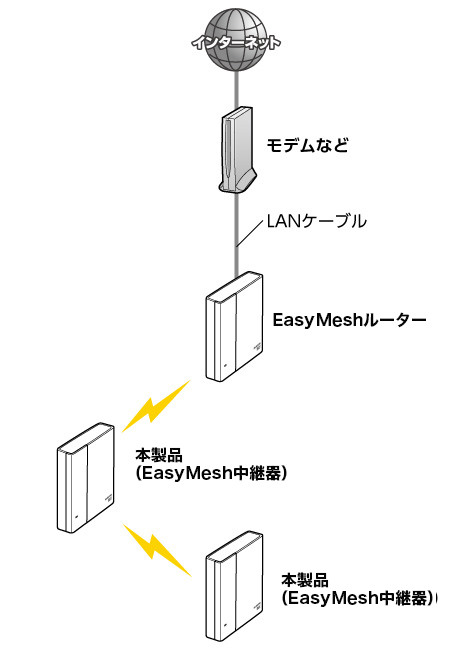
EasyMeshルーターと中継器を有線接続する場合の例
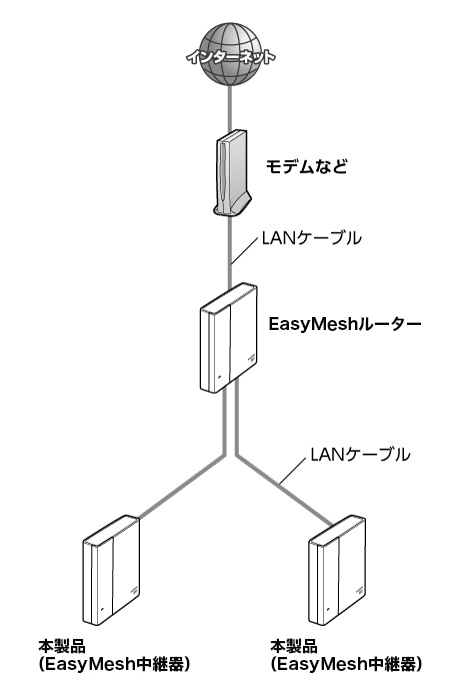
EasyMeshルーターと中継器を無線接続+有線接続する場合の例
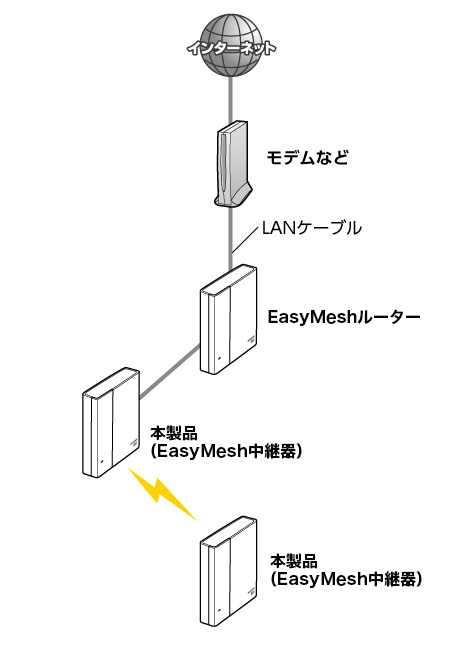
Step1 本製品の準備をしよう
-
中身を確認します。

MEMO
スタンドの取り付け方法(タテ置き)
本製品付属のスタンドを装着してください。
詳しくは設置方法をご覧ください。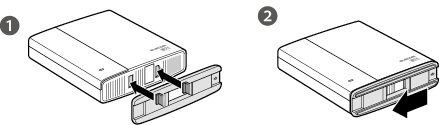
-
インターネットの接続について、以下の点を確認します。
- 本製品は、Wi-Fiルーターに接続するWi-Fi中継器です。
- お客様とプロバイダーとの間で契約が結ばれており、インターネット回線が開通していることが使用条件となります。
- お使いのWi-Fiルーターの近くで、スマートフォンやパソコン等お手持ちの端末をインターネットに接続できている状態であることをご確認ください。
Step2 本製品とEasyMeshルーターを接続しよう
本製品とご利用中のEasyMeshルーターを接続することで、より広範囲に電波が届くようになります。
MEMO
メッシュスターターキット(ルーター+中継器セットモデル)でご購入された場合は、あらかじめEasyMeshルーターとEasyMesh中継器(本製品)がペアリングされていますので、この操作は不要です。
Step3「本製品を使いたい場所に移動して設置しよう」の手順に進んでください。
重要
Step2の作業は、本製品とご利用中のEasyMeshルーターを2m以内で接続作業を行った後、使いたい場所へ本製品を移動してください。

設置図

-
本製品の電源を入れる。
本製品にACアダプターをつなぎ、コンセントに接続します。
正面にあるPOWERランプが黄色に点灯します。(約2分かかります)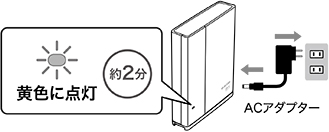
-
ご利用中のEasyMeshルーターのWPSボタンなどを押して、WPS機能を起動します。
MEMO
ご利用中のルーターのWPSボタンの位置やWPS機能の起動方法については、そのルーターの取扱説明書等をご覧ください。
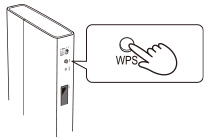
-
手順2の操作完了から2分以内に、本製品のWPSボタンを3秒間、指で押します。
「WPS」ランプが赤色に点滅を始めたらボタンから指を離します。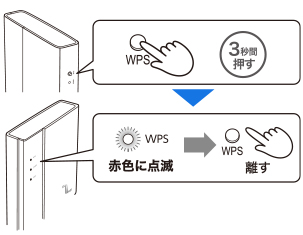
-
本製品のランプの状態を確認します。
本製品の「2.4GHz」 または「5GHz」 ランプのどちらかが点灯し、「WPS」ランプが消灯します。(約2分かかります)- 約2分経っても2.4GHz/5GHz ランプが点灯しない場合
- ご利用中のEasyMeshルーターの設置場所に本製品をさらに近づけて、手順1から再度作業を行ってください。
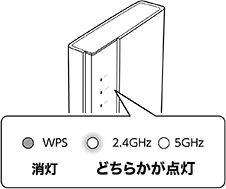
-
本製品の電源をいったん切ります。(ACアダプターをコンセントから取り外す)
重要
ご利用中のEasyMeshルーターは、電源を切らないでください。
Step3 本製品を使いたい場所に移動して設置しよう
Step2で、本製品とご利用中のEasyMeshルーターがつながったら、本製品を、インターネットにWi-Fi接続したい場所の近くに移動します。
- <設置例1>
- リビングのEasyMeshルーターから子供部屋に電波が届かない場合
リビングと子供部屋の中間付近に設置
- <設置例2>
- 1階のEasyMeshルーターから2階の書斎に電波が届かない場合
1階と2階につながる階段付近に設置
- <設置例3>
- リビングのEasyMeshルーターからお風呂場に電波が届かない場合
お風呂場の近くに設置
※本製品は防水仕様ではありません。水が掛からない場所に設置してください。
- <設置例4>
- 2階の本製品から3階の寝室に電波が届かない場合
2階と3階につながる階段付近に2台目の本製品を設置

-
本製品を使いたい場所に移動し、電源を入れます。
本製品にACアダプターをつなぎ、電源を入れます。
正面にあるPOWER ランプが黄色に点灯します。
(約2 分かかります)POWER ランプ黄点灯から約1分後、本製品の「2.4GHz」
または「5GHz」ランプのどちらかが点灯し、「WPS」ランプが消灯します。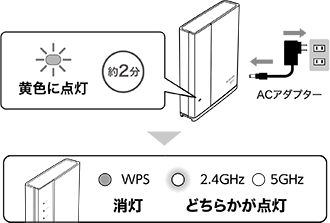
「2.4GHz」または「5GHz」ランプの色で接続状況をご確認ください。
表はスクロールでご覧いただけます
緑点灯 ○ 本製品が最も効果的な場所に設置されています。 黄点灯 △ EasyMeshルーターと本製品の距離が近すぎます。
ランプが緑点灯になる場所まで本製品を離してください。赤点灯 × EasyMeshルーターと本製品の距離が離れすぎています。
ランプが緑点灯になる場所まで本製品を近づけてください。消灯 圏外 EasyMeshルーターと本製品が接続できていません。
本製品をよりEasyMeshルーターに近い場所に移動してください。2台目の本製品を設置する場合は、「Step2」からの手順を繰り返してください。
- POWERランプ黄点灯から約1分経っても、2.4GHz/5GHzランプが点灯しない場合
- ご利用中のEasyMeshルーターから電波を受信できていない可能性があります。
→ EasyMeshルーターにさらに近づけるなど本製品の設置場所を調整してください。
→ テレビなど、ノイズの発生する可能性がある機器から、本製品を離して設置してください。
-
本製品の近くでインターネットに接続します。
Wi-Fi接続した端末から、Webブラウザーを起動し、インターネットに接続します。
(例として https://www.elecom.co.jp/)
※ WebブラウザーはGoogle Chromeなど。
以上で、本製品のセットアップは完了です。- ホームページが表示されない場合
- ご利用中のEasyMeshルーターがインターネットに接続されていない可能性があります。
[Step1]のチェック項目をあらためてご確認ください。
本製品とEasyMeshルーターをLANケーブルで有線接続する
-
EasyMeshルーターのLANポートと本製品のLANポートをLANケーブルで接続します。
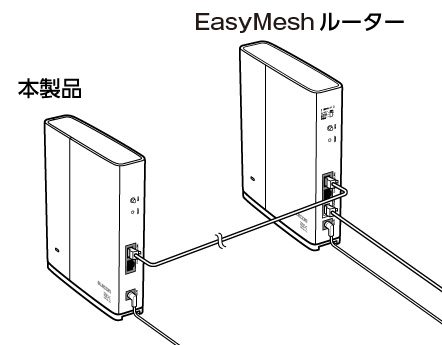
- LANポートは1~2いずれのポートに接続しても問題ありません。
- EasyMeshルーターのINTERNETポートと接続してのご利用はできません。


